PPT幻燈片給切換效果添加照相機聲音的方法
時間:2024-04-29 10:57:15作者:極光下載站人氣:18
很多小伙伴在使用PPT程序對演示文稿進行編輯的過程中經常會需要給幻燈片設置切換效果。有的小伙伴在選擇好切換效果之后還想給切換效果添加音效,但又不知道該怎么進行設置。其實在PPT程序中,我們在切換工具的子工具欄中選擇好切換效果之后,找到“聲音”工具,直接點擊打開該工具,然后在下拉列表中就能選擇自己需要的切換音效了。有的小伙伴可能不清楚具體的操作方法,接下來小編就來和大家分享一下PPT幻燈片給切換效果添加照相機聲音的方法。
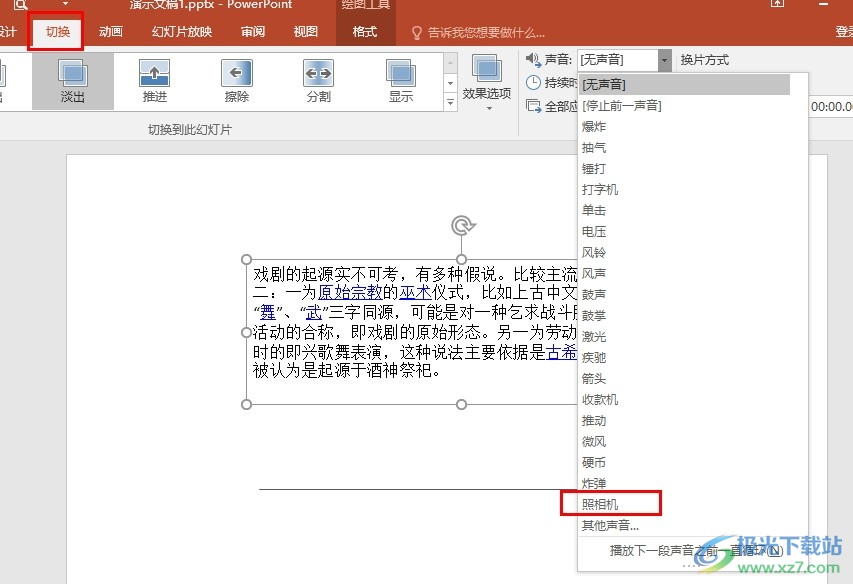
方法步驟
1、第一步,我們先右鍵單擊一個演示文稿,然后在演示文稿的菜單列表中點擊“打開方式”選項,再點擊選擇“powerpoint”選項
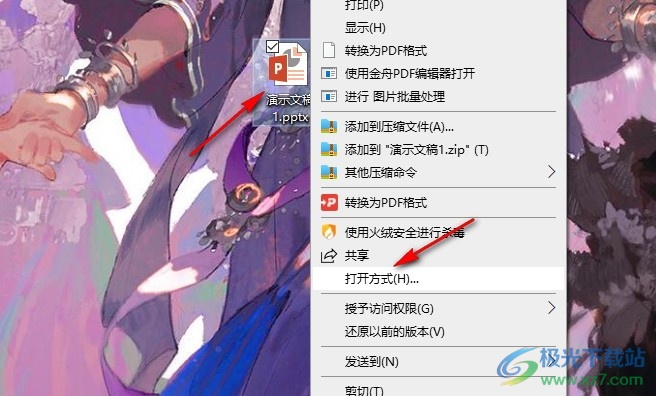
2、第二步,進入PPT頁面之后,我們在該頁面中先點擊一頁幻燈片,然后在工具欄中打開“切換”工具
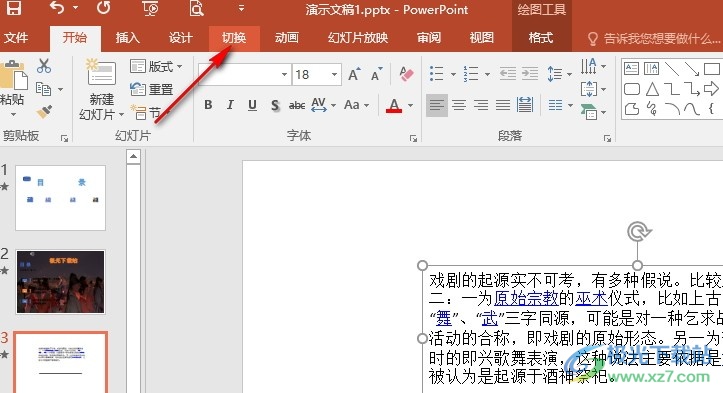
3、第三步,打開“切換”工具之后,我們再在其子工具欄中選擇一個自己需要的切換效果,直接點擊使用
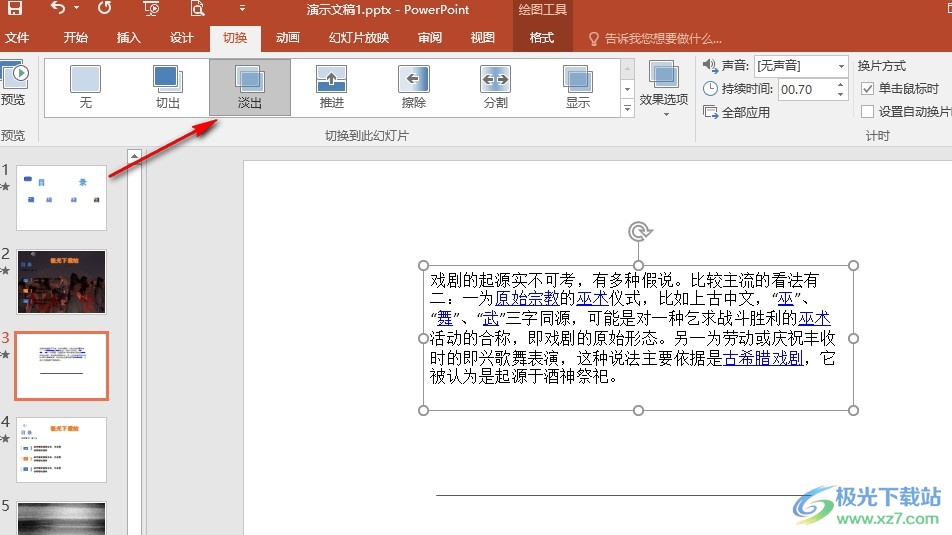
4、第四步,設置好切換效果之后,我們再在切換效果右側的工具欄中找到“聲音”設置,打開該選項右側的倒三角圖標
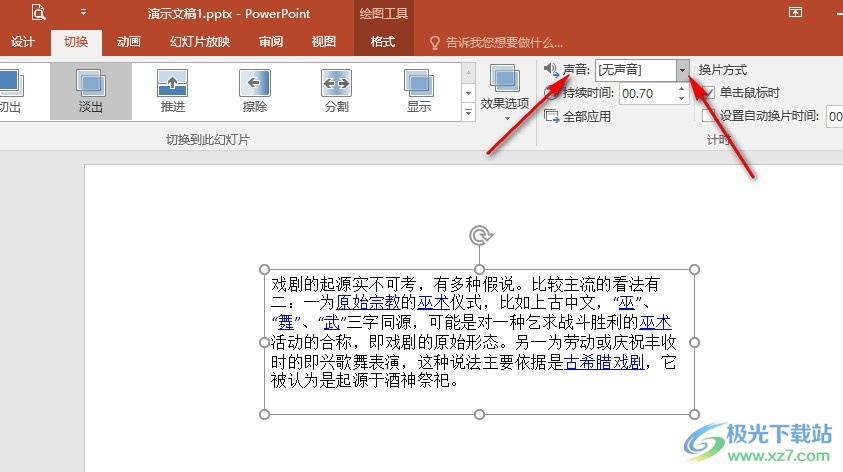
5、第五步,打開倒三角圖標之后,我們在下拉列表中找到“照相機”選項,直接點擊打開該選項即可
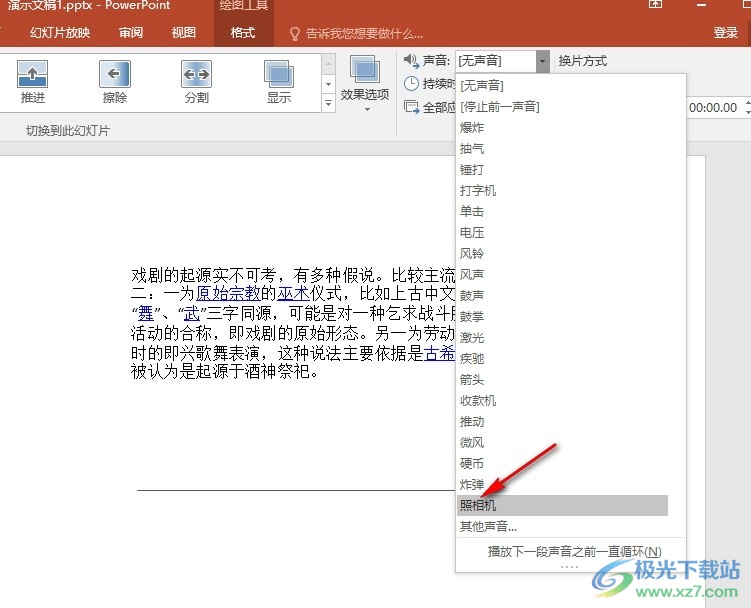
以上就是小編整理總結出的關于PPT幻燈片給切換效果添加照相機聲音的方法,我們進入PPT頁面,然后在工具欄中先打開切換工具,接著選擇一個切換效果,再點擊打開聲音設置右側的倒三角圖標,最后在下拉列表中找到并選擇“照相機”選項即可,感興趣的小伙伴快去試試吧。

大小:60.68 MB版本:1.1.2.0環境:WinAll, WinXP, Win7
- 進入下載
相關推薦
相關下載
熱門閱覽
- 1百度網盤分享密碼暴力破解方法,怎么破解百度網盤加密鏈接
- 2keyshot6破解安裝步驟-keyshot6破解安裝教程
- 3apktool手機版使用教程-apktool使用方法
- 4mac版steam怎么設置中文 steam mac版設置中文教程
- 5抖音推薦怎么設置頁面?抖音推薦界面重新設置教程
- 6電腦怎么開啟VT 如何開啟VT的詳細教程!
- 7掌上英雄聯盟怎么注銷賬號?掌上英雄聯盟怎么退出登錄
- 8rar文件怎么打開?如何打開rar格式文件
- 9掌上wegame怎么查別人戰績?掌上wegame怎么看別人英雄聯盟戰績
- 10qq郵箱格式怎么寫?qq郵箱格式是什么樣的以及注冊英文郵箱的方法
- 11怎么安裝會聲會影x7?會聲會影x7安裝教程
- 12Word文檔中輕松實現兩行對齊?word文檔兩行文字怎么對齊?
網友評論